条件に一致するセルの合計を求めるSUMIF関数
1日で学べるExcelの教科書
シリーズ連載を通して「Microsoft Excelの基礎」を解説しています。
今回は「第26回:条件に一致するセルの合計を求めるSUMIF関数」について説明していきます。
指定した条件を満たすセル範囲の合計値を求める方法を学びましょう。

全シリーズは以下シートにまとめています
タイトルの先頭まで移動します(↓)
SUMIF関数とは?
SUMIF(サムイフ)関数とは、セル範囲に含まれる数値の合計を、条件を指定して求めることができる関数です。
SUM関数は指定した範囲をすべて合計しますが、SUMIF関数では条件を指定することで合計する対象を絞ることができます。
それでは、サンプルシートを使ってSUMIF関数で合計値を求めてみましょう。
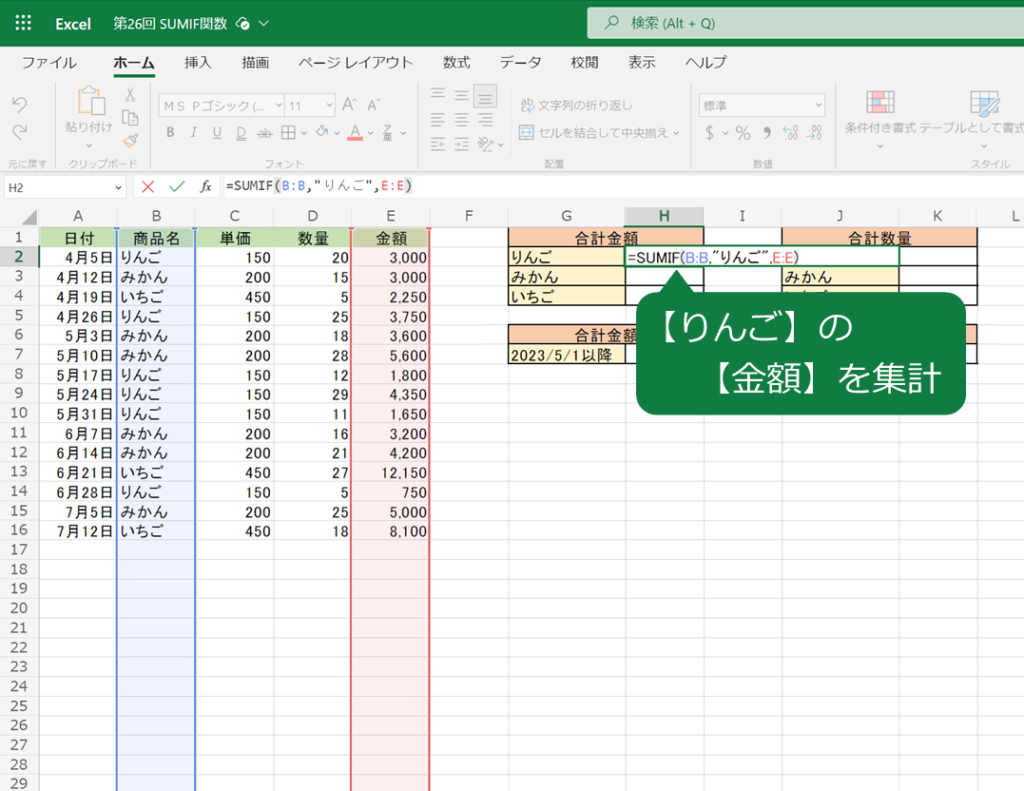

サンプルファイルを用意しているのでダウンロードしてご活用ください
SUMIF関数の使い方
SUMIF関数の構文は以下の通りです。
関数名の後の括弧「 () 」内の❶❷❸の引数(ひきすう)を指定することで、条件に一致する項目の合計値を返してくれます。
例として、サンプルシートの【りんご】の合計値を求めてみましょう。
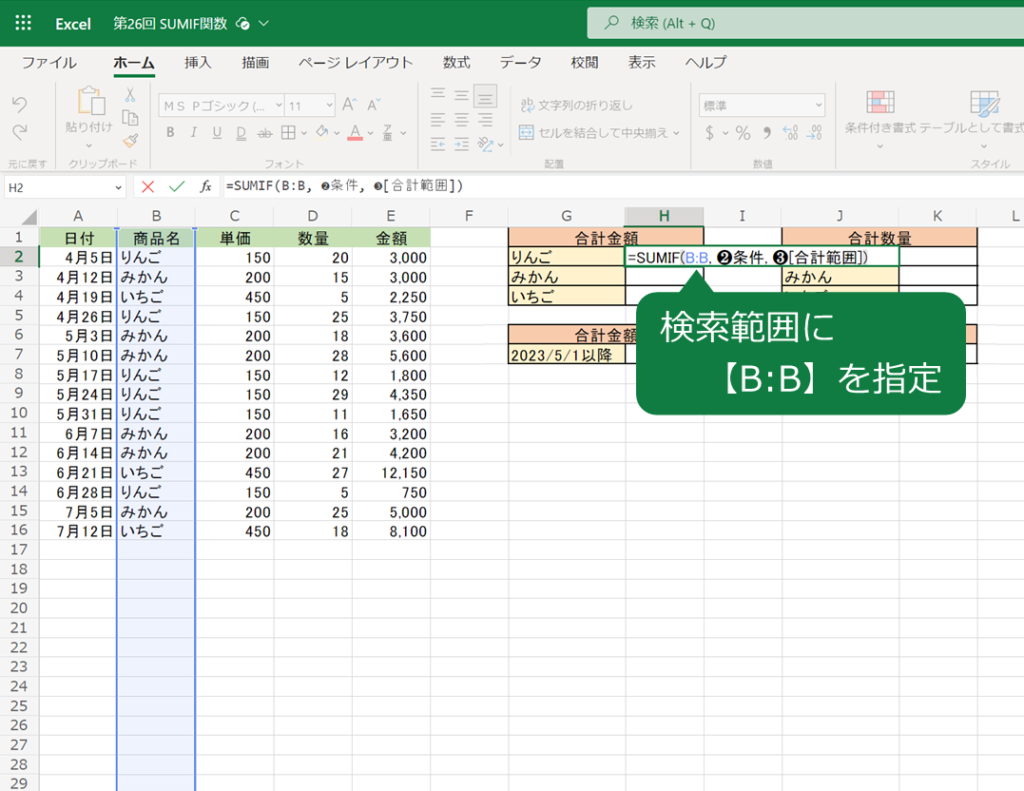
❶範囲には、検索の対象となるセル範囲を指定します。
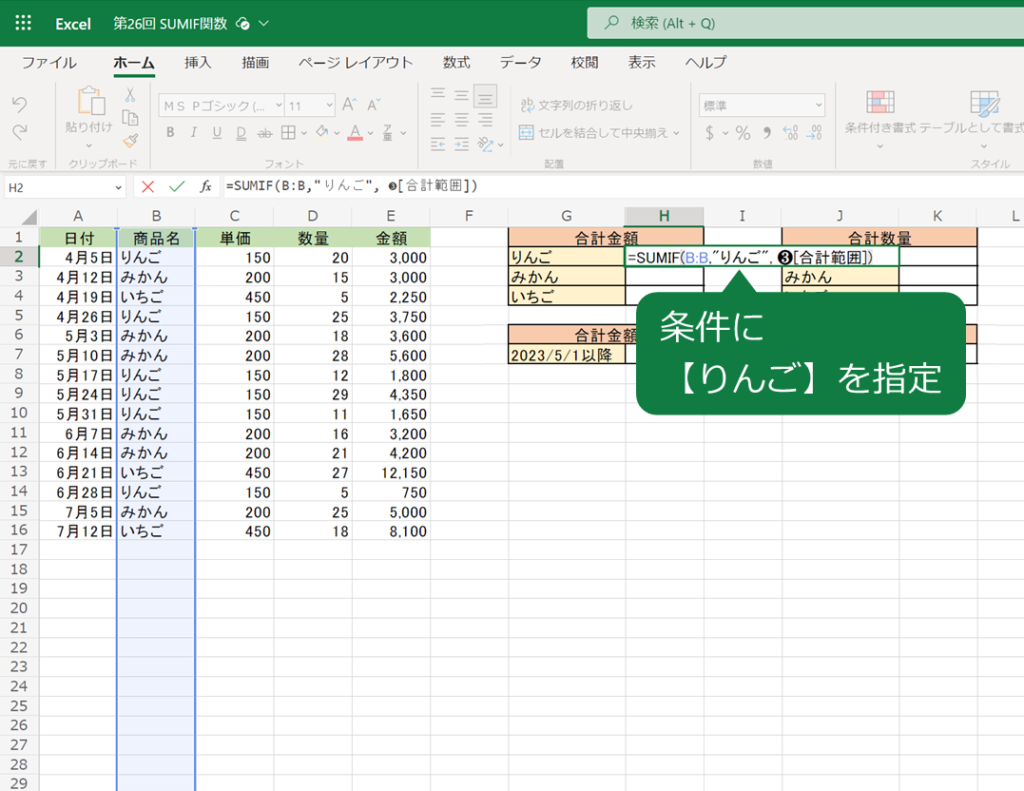
❷条件には❶範囲から検索するための条件指定します。
文字列を指定する場合は「 "(ダブルクォーテーション)」で囲んでください。
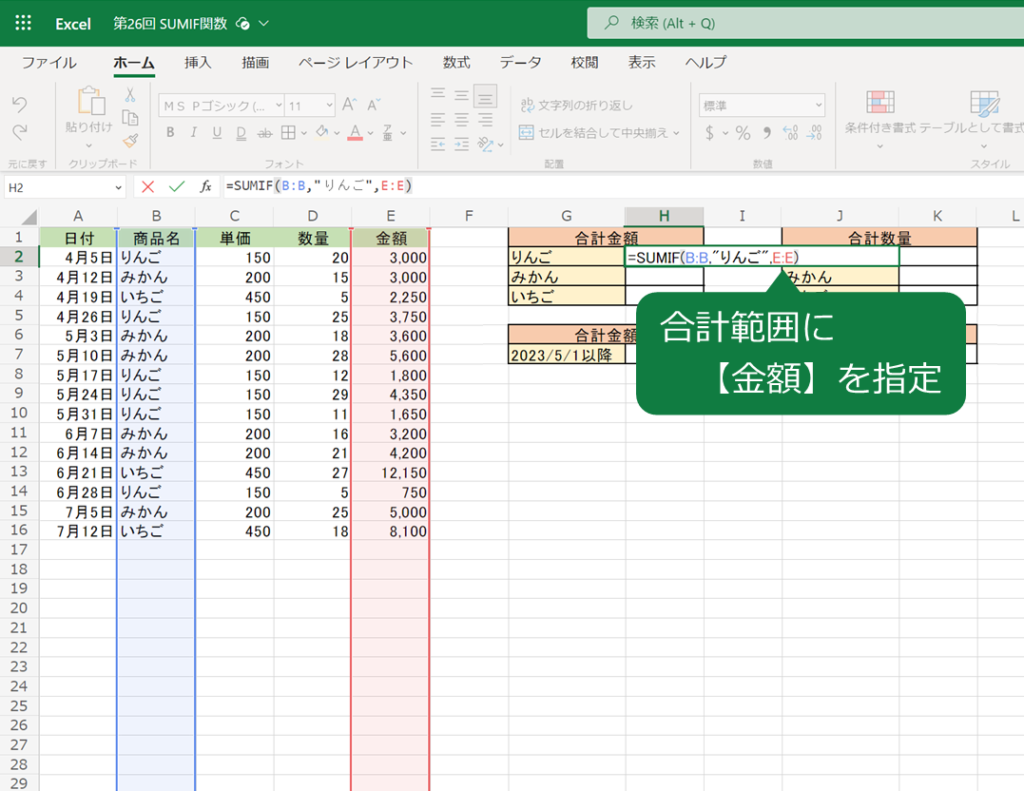
❸合計範囲には、合計の対象となるセル範囲を指定します。
【りんご】の合計が反映されました。
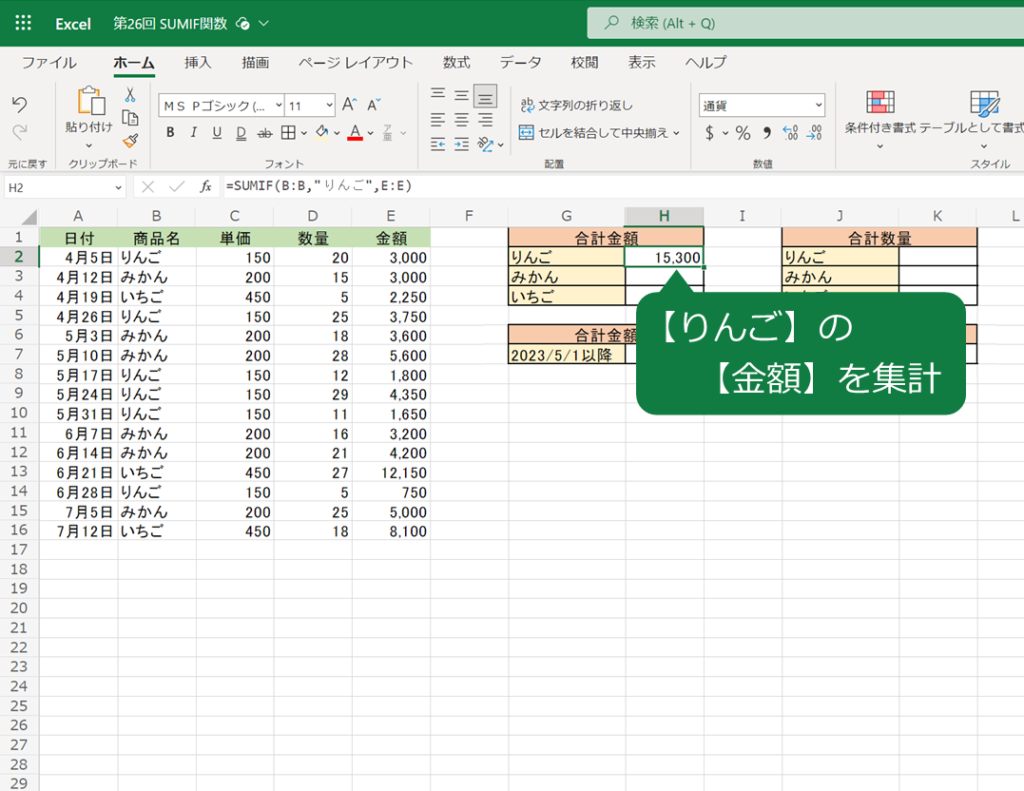
日本語で読むように数式を書いていくと覚えやすいかと思います。
例えば、
- セル範囲「 B:B 」の項目が
- 【 “りんご” 】になっている
- セル範囲「 E:E 」の値の合計値を求める。
といった感じで、心の声で読み上げて関数を設定します。
ぜひ試してみてください。
日付を条件に計算する
サンプルシートのA列が【4/30】より大きいセル範囲「E:E」の合計値を求めてみましょう。
セル「H7」に入力する数式はこうなります。
※サンプルシートは2023年の日付になっていますので、日付は【2023/4/30】と入力してください
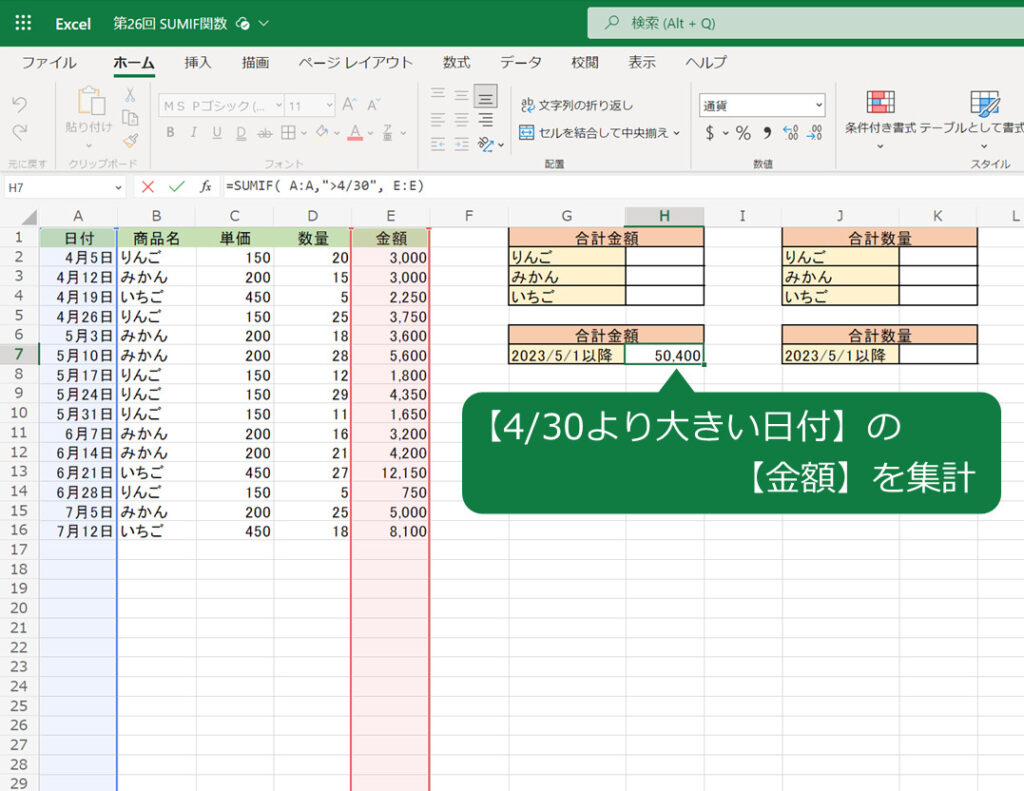
日本語で読むように数式を書くと、
- セル範囲「 A:A 」の項目が
- 【 “>4/30” 】※2023/4/30より大きい※
- セル範囲「 E:E 」の値の合計値を求める。
となります。
このように、日付を条件として指定するには「”4/30″」のように演算子を使って日付を指定し「 “(ダブルクォーテーション) 」で囲みます。
SUMIF関数の注意点
SUMIF関数では、条件は一つしか指定することができません。
複数条件で絞って合計を求める場合はSUMIFS関数を使用します。
SUMIFS関数の使い方については別の機会で説明します。
まとめ
- SUMIFの構文:=SUMIF(範囲, 条件, 合計範囲)
- 指定した条件を満たすセル範囲の合計値を求めることができる。
- テキストや数値を条件に指定する場合は「 “(ダブルクォーテーション) 」で囲む。
- 演算子を使って条件を指定できる。
- 演算子を使用する場合は条件を「 ” (ダブルクォーテーション) 」で囲む。
Microsoft ExcelでSUMIF関数を使う方法についてお伝えしました。
SUMIF関数は、大量のデータから特定の条件でデータを集計するのにとても便利な関数です。
実務で頻繁に使われている関数の一つですので、必ず覚えるようにしましょう。

次回は「データ入力のあるセルを数えるCOUNTA関数」について見ていきましょう

